
- Преузмите алатку за поправак рачунара Ресторо који долази са патентираним технологијама (патент доступан овде).
- Кликните Покрените скенирање да бисте пронашли проблеме са Виндовсом који би могли да узрокују проблеме са рачунаром.
- Кликните Поправи све да бисте решили проблеме који утичу на сигурност и перформансе рачунара
- Ресторо је преузео 0 читаоци овог месеца.
Током инсталирања апликације као што су Мицрософт Оффице, Адобе програми, Аутодеск програми и други софтвер, корисници су пријавили да су наишли на грешку 1310 при писању грешке у датотеку. Један корисник је отишао на Мицрософт заједница форум за објашњење ситуације:
Недавно сам купио Мицрософт Оффице 2013 плус, али када га инсталирам, „Грешка 1310. Грешка при писању у датотеку: Путања до датотеке. Проверите да ли имате приступ том директоријуму. “
Чини се да се грешка јавља ако програм није исправно деинсталиран због проблема са дозволом, као и због грешке у инсталацији Виндовс-а.
Ако вас и ова грешка мучи, ево неколико савета за решавање проблема који ће вам помоћи да решите грешку приликом писања грешке 1310 у датотеку у оперативном систему Виндовс.
Како да поправим грешку приликом писања грешке 1310 у датотеку?
1. Уклоните више инстанци истог програма
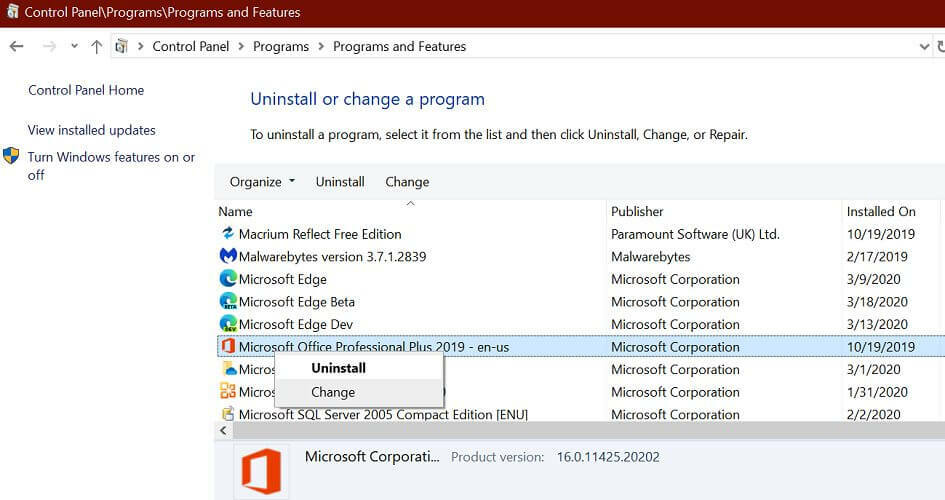
- Најчешћи узрок ове грешке приписује се инсталирању више инстанци истог програма.
- Ако се грешка догоди приликом инсталирања Мицрософт Оффице-а, проверите да ли је на вашем систему подразумевано инсталирана пробна верзија исте.
- Притисните Виндовс тастер + Р. да отворите Рун.
- Тип контрола и кликните У РЕДУ.
- Идите на П.рограми> Програми и функције.
- Прегледајте листу инсталираних апликација и уклоните постојећу инсталацију апликације коју покушавате да инсталирате.
Такође је могуће да имате остатке датотека из старије инсталације, што може спречити инсталациони програм да копира датотеке. Након деинсталације програма, користите регистри алати за чишћење да бисте очистили све трагове деинсталиране апликације.
2. Поново региструјте Виндовс Инсталлер
![[Решено] Виндовс грешка 1310 грешка приликом писања у датотеку](/f/0ace374c4a53a8cc27354c76e59e8e62.jpg)
- Притисните Виндовс тастер + Р. да отворите Рун.
- Откуцајте следеће и кликните У РЕДУ. Ова наредба ће опозвати регистрацију услуге Виндовс Инсталлер.
мсиекец / одјави се - Притисните Виндовс тастер + Р. да поново отворите Рун.
- Откуцајте следеће и кликните У РЕДУ. Ова наредба ће поново регистровати процес.
мсиекец / регсервер - Када завршите, поново покрените рачунар.
- Покушајте да инсталирате програм који је покренуо грешку и проверите да ли постоје побољшања.
3. Промените дозволу за фасциклу
![[Решено] Виндовс грешка 1310 грешка приликом писања у датотеку](/f/2229fb757104a309512e32fe6b06844d.png)
Белешка: Ови кораци показују како да промените дозволу директоријума за инсталацију Мицрософт Оффице-а. Обавезно изаберите тачну мапу за свој програм пре него што унесете промене.
- Отворите Екплорер и идите на следеће место:
Ц: / Датотеке програма (к86) - Десни клик на Мајкрософт Офис фолдер и изаберите Својства.
- У менију Својства отворите Сигурност таб.
- Кликните Уредити дугме.
- У новом дијалошком оквиру изаберите Администраторс Гроуп.
- Проверите Дозволи кутија за Потпуна контрола.
- Кликните Аппли> ОК да бисте сачували промене.
- Поново покрените рачунар и проверите да ли има побољшања.
До грешке приликом писања грешке 1310 у датотеку може доћи из више разлога, укључујући више инстанци истог програма, дозволу као и проблеме са Виндовс Инсталлер-ом.
Пратите све кораке и јавите нам који вам је метод помогао да решите проблем у коментарима.
 И даље имате проблема?Поправите их помоћу овог алата:
И даље имате проблема?Поправите их помоћу овог алата:
- Преузмите овај алат за поправак рачунара оцењено одличним на ТрустПилот.цом (преузимање почиње на овој страници).
- Кликните Покрените скенирање да бисте пронашли проблеме са Виндовсом који би могли да узрокују проблеме са рачунаром.
- Кликните Поправи све да реши проблеме са патентираним технологијама (Ексклузивни попуст за наше читаоце).
Ресторо је преузео 0 читаоци овог месеца.

